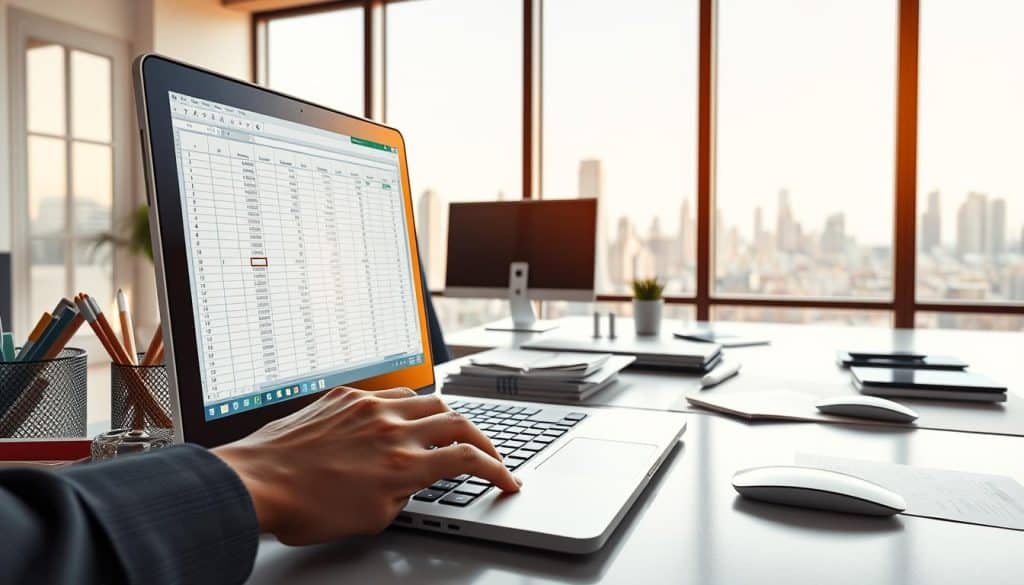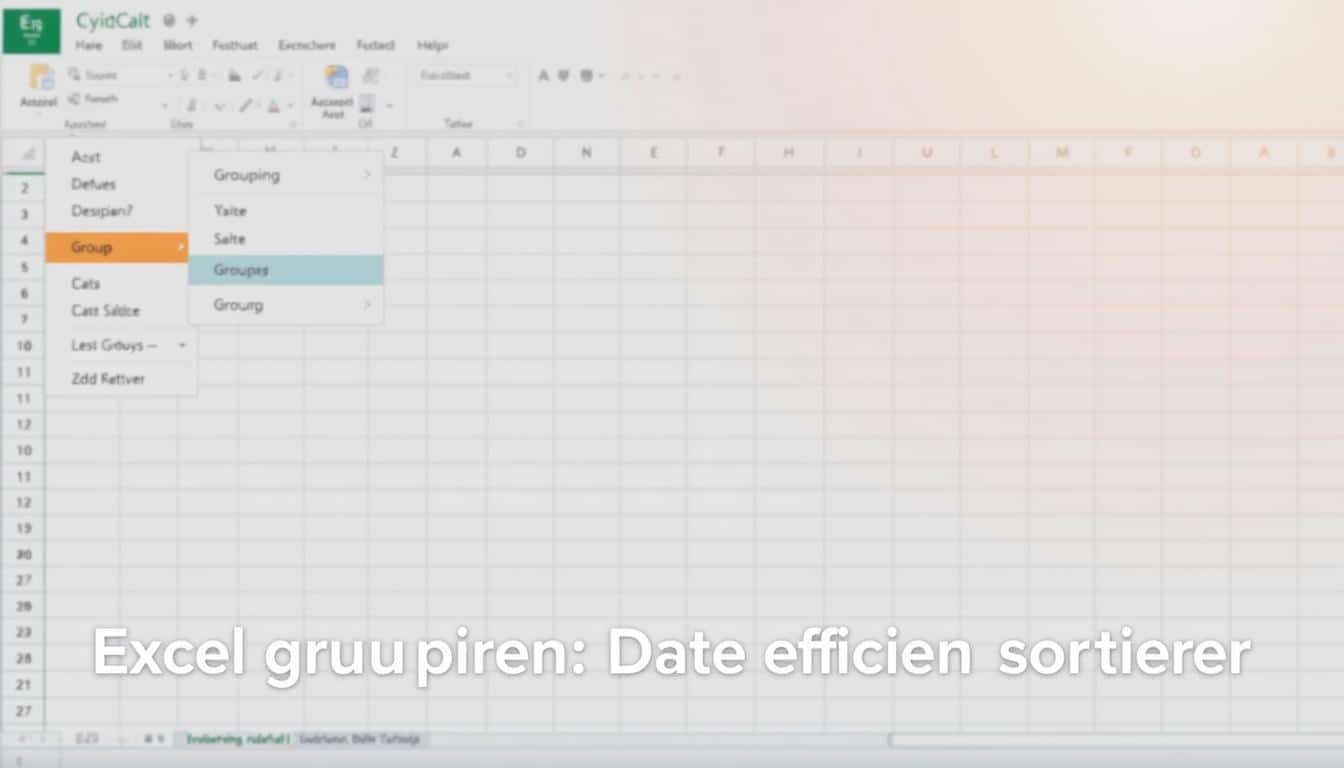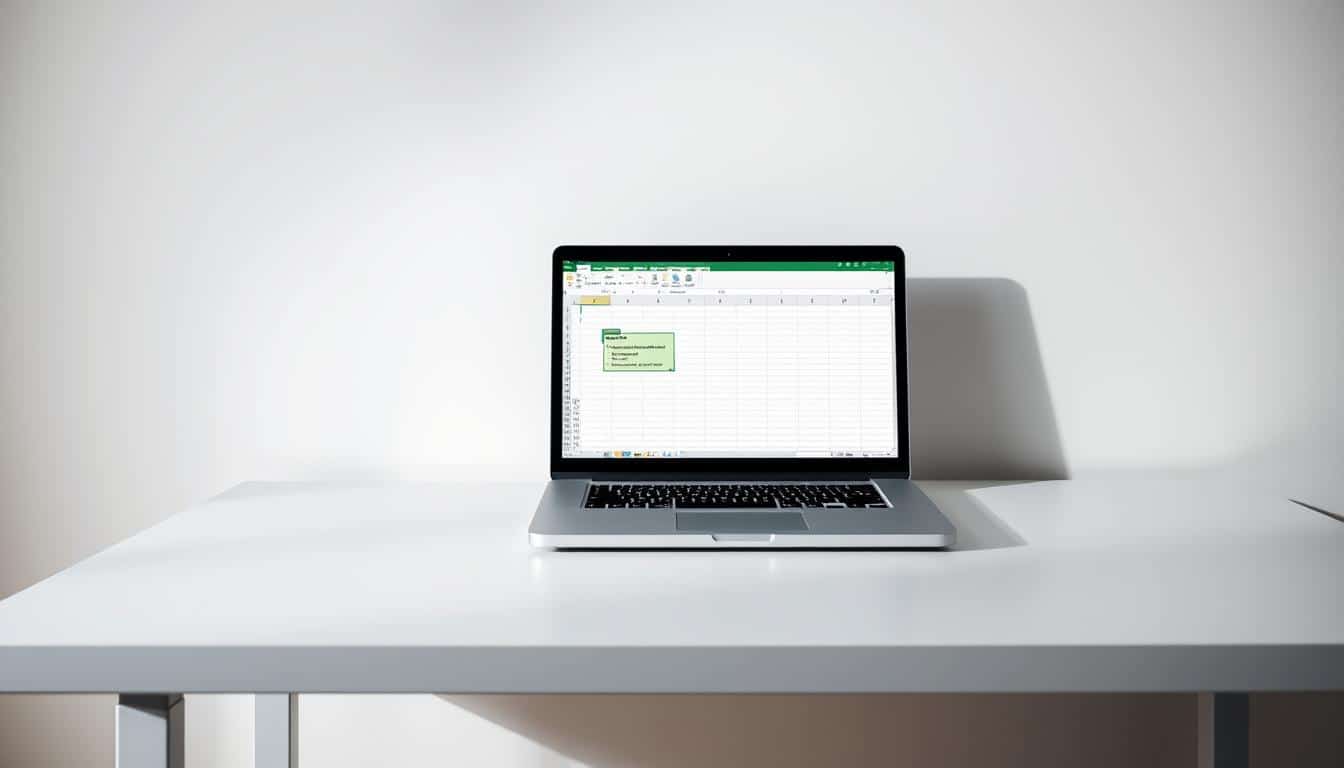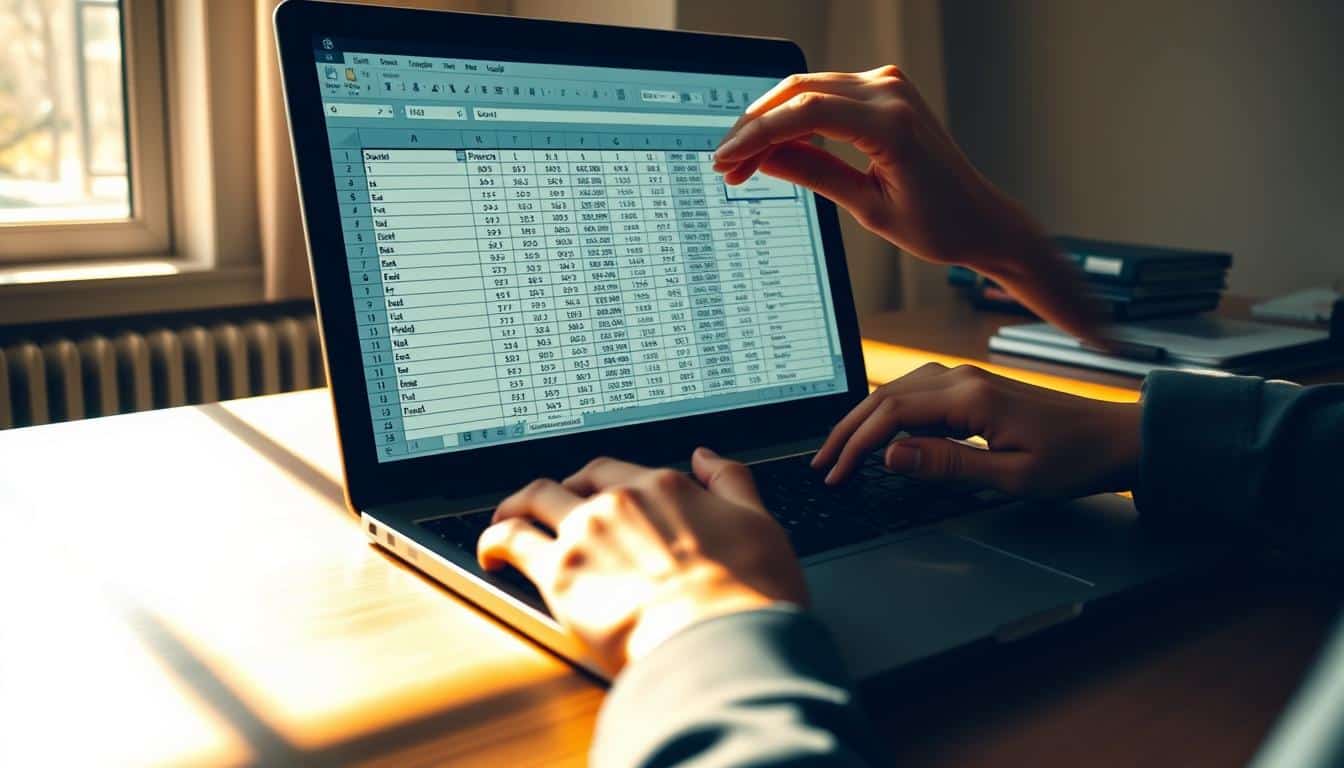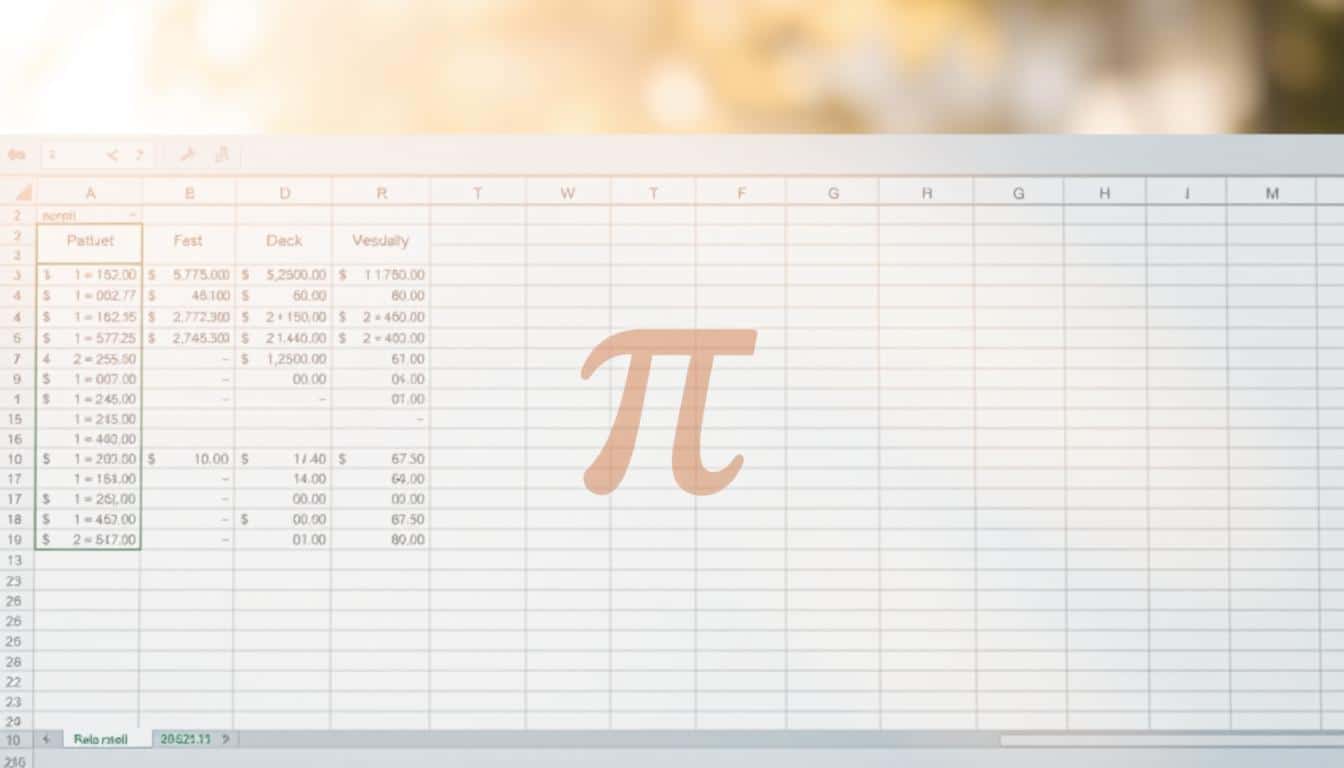Wer mit Excel effektiv arbeiten möchte, kommt um eine fundierte Kenntnis der Excel Tastaturbefehle nicht herum. Excel Shortcuts dienen als schnelle Wegweiser durch die umfangreiche Welt der Tabellenkalkulation und bieten eine effiziente Methode, um die eigene Produktivität in Excel steigern zu können. Durch die Anwendung dieser Tastenkombinationen lassen sich Routineaufgaben im Handumdrehen erledigen, was wiederum dazu beiträgt, Arbeitsprozesse zu beschleunigen und die Arbeitslast zu minimieren.
Das Beherrschen von Excel Tastaturbefehlen ist deshalb so wertvoll, weil es die Notwendigkeit reduziert, ständig zur Maus zu greifen. Dieser ergonomische Vorteil kann im Laufe des Tages zu deutlich weniger Ermüdungserscheinungen führen. Ferner ermöglichen Excel Shortcuts, durch lange Datensätze zu navigieren und komplexe Berechnungen auszuführen, ohne dabei jeden Schritt einzeln anklicken zu müssen.
Im Folgenden werden wir einen detaillierten Einblick in die verschiedenen Arten von Tastaturbefehlen geben und erläutern, wie Sie diese nutzen können, um schneller und effizienter mit Excel zu arbeiten. Bereiten Sie sich darauf vor, sich ein Arsenal an nützlichen Tastenkombinationen anzueignen, mit denen Sie Ihre täglichen Aufgaben in Excel mit Leichtigkeit bewältigen können.
Einführung in Tastenkombinationen für Excel
Tastenkombinationen beschleunigen die Dateneingabe und -verarbeitung in Excel erheblich und sind daher ein wesentlicher Bestandteil effizienter Arbeitsabläufe. Diese Kurzbefehle ermöglichen es Benutzern, Funktionen ohne umständliche Mausnavigation auszuführen, was die Arbeitseffizienz deutlich steigert.
Um die Bedeutung dieser Werkzeuge vollständig zu verstehen, betrachten wir zuerst, was Tastenkombinationen sind und wie sie in Excel angewendet werden.
Was sind Tastenkombinationen?
Tastenkombinationen sind Befehlssequenzen, die durch das gleichzeitige Drücken einer Kombination von Tasten auf der Tastatur ausgeführt werden. Dies bietet schnellen Zugriff auf Excel-Funktionen und kann die Produktivität verbessern. Beispielsweise ermöglicht die Kombination „Ctrl+C“ das schnelle Kopieren von ausgewählten Zellen.
Warum sind Tastenkombinationen in Excel wichtig?
Die Kenntnis und Anwendung von Tastenkombinationen in Excel ist aus mehreren Gründen essentiell. Zum einen verbessern sie die Arbeitseffizienz, indem sie die Zeit für häufige Aufgaben, wie das Formatieren oder die Datenanalyse, verkürzen. Zum anderen reduzieren sie die Fehleranfälligkeit, da die direkte Manipulation von Daten oft genauer ist als die Verwendung von Mausgesten. Für Personen, die regelmäßig auf umfangreiche Datenmengen zugreifen müssen, bieten Excel-Tipps wie diese eine unersetzliche Excel-Hilfe.
Um das Potenzial voll auszuschöpfen, ist es wichtig, sich kontinuierlich weiterzubilden und neue Kombinationen zu erlernen, die spezifische Aufgaben erleichtern. Ob Einsteiger oder Fortgeschrittene, die richtige Anwendung von Tastenkombinationen kann die Arbeit mit Excel revolutionieren und zum unverzichtbaren Skill im Büroalltag werden.
Grundlegende Tastenkombinationen in Excel
Nachdem Sie die Excel Grundlagen gemeistert haben, werden Ihnen grundlegende Tastenkombinationen ermöglichen, effizienter in Excel zu arbeiten. Dieser Abschnitt erläutert, wie Sie mit essenziellen Excel Befehlen Zeit sparen und Ihre Arbeitsabläufe optimieren können.
Kopieren, Ausschneiden und Einfügen
Drei der am häufigsten genutzten Tastenkombinationen in Excel sind jene zum Kopieren (Strg + C), Ausschneiden (Strg + X) und Einfügen (Strg + V) von Daten. Diese Befehle sind unerlässlich für die schnelle Bearbeitung von Tabellen und helfen Ihnen, Daten effizient zwischen Zellen und Arbeitsblättern zu transferieren.
Zellen formatieren
Um das Aussehen Ihrer Daten schnell zu ändern, ohne durch Menüs navigieren zu müssen, verwenden Sie Tastenkombinationen zur Formatierung von Zellen. Zum Beispiel formatiert Strg + Shift + $ Zahlen als Währung, und Strg + Shift + % konvertiert sie in Prozentsätze, was das effizientes Arbeiten mit finanziellen Daten erleichtert.
Daten sortieren und filtern
Effizientes Arbeiten mit großen Datensätzen erfordert oft das schnelle Sortieren und Filtern von Informationen. Verwenden Sie Strg + Shift + L, um Filter schnell zu aktivieren oder zu deaktivieren. Diese einfache Kombination kann Ihnen helfen, genau die Daten hervorzuheben, die Sie für Ihre Analyse benötigen.
- Strg + Pfeiltasten ermöglicht schnelles Navigieren zwischen den verschiedenen Bereichen eines Arbeitsblatts.
- Strg + Home bringt Sie zurück zum Anfang Ihrer Tabelle, was besonders bei der Bearbeitung größerer Dateien eine Zeitersparnis sein kann.
- Strg + Ende springt direkt zur letzten verwendeten Zelle, was das Auffinden und Analysieren von Daten erleichtert.
Durch die Verwendung dieser grundlegenden Tastenkombinationen steigern Sie nicht nur Ihre Produktivität, sondern nutzen auch die Excel Grundlagen zur Optimierung Ihrer Arbeitsprozesse. Erlernen Sie diese Kombinationen, um Ihre Effizienz und Effektivität bei der Arbeit mit Excel zu maximieren.
Effiziente Navigation in Excel-Tabellen
Die Beherrschung der Excel Navigation und die Kenntnis von Tastenkombinationen für schnelle Bewegung in Tabellen sind unerlässlich, um in großen Datenmengen effizient zu arbeiten. Hier lernen Sie, wie Sie Zeit sparen können, indem Sie schnell zwischen Zellen, Spalten und Zeilen wechseln.
- Verwendung der Pfeiltasten für grundlegende Bewegungen innerhalb der Zellen.
- Die Tastenkombination Ctrl + Pfeiltaste ermöglicht es, zum nächsten Datenblock zu springen oder die letzte Zelle der Daten in einer Spalte oder Zeile zu erreichen.
- Die Tastenkombination Ctrl + End verschiebt den Fokus direkt zur letzten Zelle des Arbeitsblattes, die Daten enthält.
- Durch Ctrl + Home gelangen Sie jederzeit zurück zur Zelle A1.
- Das gleichzeitige Drücken von Shift zusammen mit einer der oben genannten Navigationsbefehle ermöglicht das schnelle Auswählen großer Datenbereiche.
Diese Techniken erhöhen die Schnelligkeit der Navigation innerhalb von Excel erheblich und erleichtern die Handhabung komplexer Tabellen, indem sie schnelle Bewegung in Tabellen und effiziente Datenmanipulation ermöglichen.
Die effiziente Nutzung dieser Tastenkombinationen in Ihrem Workflow kann nicht nur die Bearbeitungszeit verkürzen, sondern auch die Genauigkeit erhöhen, indem Fehler durch manuelle Suche und Scrolling reduziert werden. Ergreifen Sie die Initiative, um Ihre Fähigkeiten in der Excel Navigation zu verbessern und so zu einer wertvollen Ressource in jedem datenintensiven Umfeld zu werden.
Tastenkombinationen zur Bearbeitung von Zellen und Formeln
In diesem Abschnitt beleuchten wir die Tastenkombinationen, die Ihnen erlauben, Zellenbearbeitung effizient und Excel Formeln mit schneller Eingabe komfortabel ohne Maus durchzuführen. Diese Fähigkeiten sind besonders nützlich für erfahrene Nutzer und alle, die ihre Produktivität steigern möchten.
Das schnelle Einfügen von Formeln und die nahtlose Bearbeitung von Daten sind wesentlich für effizientes Arbeiten in Excel. Um beides ohne Zuhilfenahme der Maus zu bewerkstelligen, gibt es spezifische Tastenkombinationen, die das Arbeiten nicht nur beschleunigen, sondern auch vereinfachen.
„Schnelle Tastaturbefehle sind das A und O für eine effiziente Datenmanipulation und Formelbearbeitung in Excel.“
- Eine Formel schnell in einer Zelle eingeben: Üblicherweise erreicht man dies durch das Drücken der Taste ‚F2‘, welche die Bearbeitungsansicht in der aktiven Zelle öffnen lässt, gefolgt von der Eingabe der benötigten Formel.
- Effektive Navigation zwischen Zellen: Mit der Kombination von ‚Tab‘ (wechseln zur nächsten Zelle rechts) und ‚Shift + Tab‘ (wechseln zur nächsten Zelle links) können Sie schnell und effektiv Zellen bearbeiten, ohne die Maus verwenden zu müssen.
- Formeleingabe vervollständigen und zur nächsten Zelle wechseln kann ebenfalls mit der Taste ‚Enter‘ realisiert werden, was eine schnelle Zellbearbeitung ermöglicht.
Diese Tastenkombinationen sind instrumental, um Ihre Arbeitsabläufe in Excel zu optimieren. Sie ermöglichen eine präzise Zellenbearbeitung und das schnelle Eintragen von Formeln, was wiederum zu einer verbesserten Effizienz und Produktivität führt.
Die Nutzung von Tastenkombinationen zum Erstellen von Diagrammen
Die Visualisierung von Daten durch Excel Diagramme ist eine essentielle Fähigkeit in diversen professionellen Umgebungen. Mit geeigneten Tastenkombinationen können Sie diese Diagramme nicht nur schneller erstellen, sondern auch effektiv anpassen und verfeinern. Dieser Abschnitt beleuchtet, wie solche Tastenkombinationen genutzt werden können, um Ihre Produktivität und die Präsentation von Daten zu verbessern.
Durch die Verwendung von Tastenkombinationen zur Erstellung von Excel Diagrammen ermöglicht man eine effizientere Datenvisualisierung, was insbesondere dann von Vorteil ist, wenn Entscheidungen schnell getroffen werden müssen. Diagramme visualisieren Komplexitäten auf eine Weise, die schnell zu erfassen ist, und erleichtern so den Entscheidungsprozess.
Mit den richtigen Tastenkombinationen zu arbeiten, kann einen signifikanten Unterschied in der Geschwindigkeit und Genauigkeit bei der Erstellung von Excel Diagrammen herbeiführen. Dabei geht es nicht nur um die eigentliche Erstellung des Diagramms, sondern auch um die Anpassung von Skalierungen, die Auswahl verschiedener Diagrammtypen und das Modifizieren von Designelementen, um eine bessere Visualisierung in Excel zu ermöglichen.
Für diejenigen, die neu in der Welt der Excel Diagramme sind, empfiehlt es sich, mit grundlegenden Tastenkombinationen zu beginnen und sich allmählich zu spezialisierteren Shortcuts vorzuarbeiten. Die kontinuierliche Übung wird nicht nur die Effizienz erhöhen, sondern auch das Verständnis für tiefergehende Visualisierungstechniken in Excel stärken.
Immer daran denken, dass der Schlüssel zur effektiven Nutzung von Excel Diagrammen nicht nur in der Fähigkeit liegt, schöne Diagramme zu erstellen, sondern darin, sicherzustellen, dass diese Diagramme auch die richtigen Datenpunkte klar und präzise darstellen. Somit wird gewährleistet, dass die Visualisierungen sowohl technisch korrekt als auch visuell ansprechend sind.
Spezielle Tastenkombinationen für Pivot-Tabellen
Die effiziente Nutzung von Pivot-Tabellen in Excel ist entscheidend für modernes Excel Datenmanagement. In diesem Abschnitt erläutern wir, wie spezielle Tastenkombinationen die Arbeit mit Pivot-Tabellen vereinfachen können, was insbesondere das Erstellen, Bearbeiten und Aktualisieren von Daten angeht.
Pivot-Tabellen erstellen und bearbeiten
- Um eine neue Pivot-Tabelle schnell zu erstellen, verwenden Sie die Tastenkombination ALT+N+V. Dadurch wird der Dialog für Pivot-Tabellen geöffnet, und Sie können sofort mit der Auswahl Ihrer Datenquellen beginnen.
- Für das Hinzufügen von Feldern zu Ihrer Pivot-Tabelle nutzen Sie die Tastenkombination ALT+F+F. Dies erlaubt es Ihnen, Felder aus der Liste der Felder zu ziehen, ohne die Maus verwenden zu müssen.
- Um die Eigenschaften einer Pivot-Tabelle anzupassen, ist die Verwendung von ALT+J+T+P effektiv. Dies öffnet das Menü für PivotTable-Optionen, in dem Sie Einstellungen wie Layout und Format schnell ändern können.
Pivot-Daten schnell aktualisieren
- Die Aktualisierung von Daten in einer Pivot-Tabelle kann schnell mit ALT+F5 erfolgen. Diese Tastenkombination sorgt dafür, dass die Pivot-Tabelle die neuesten Daten aus Ihrer Datenquelle reflektiert.
- Wenn Sie alle Pivot-Tabellen im Arbeitsblatt gleichzeitig aktualisieren möchten, verwenden Sie den Befehl STRG+ALT+F5. Dies ist besonders nützlich, wenn mehrere Pivot-Tabellen Daten aus derselben Quelle beziehen und gleichzeitig auf den neuesten Stand gebracht werden müssen.
Die Beherrschung dieser Tastenkombinationen ermöglicht es Anwendern, das volle Potenzial der Pivot-Tabellen in Excel zu nutzen und trägt wesentlich zu einem effizienten Excel Datenmanagement bei.
Arbeiten mit Excel-Funktionen und Formeln
In diesem Abschnitt erforschen wir die praktische Anwendung von Tastenkombinationen und die Integration von mathematischen Funktionen in Excel, sowie deren automatische Berechnungen. Dies erleichtert die tägliche Arbeit erheblich und erhöht die Effizienz im Umgang mit komplexen Datensätzen.
Einfügen von Funktionen
Das Einfügen von mathematischen Funktionen in Excel ist eine Grundfertigkeit für jeden Nutzer, der komplexe Berechnungen durchführen möchte. Mit speziellen Tastenkombinationen können Sie schnell und effizient Funktionen wie SUMME, MITTELWERT oder MAX direkt in Ihre Zellen einfügen, ohne durch Menüs navigieren zu müssen.
Schnelles Berechnen mit Autosumme
Die Autosumme-Funktion ist ein herausragendes Beispiel für automatische Berechnungen in Excel. Ein einfacher Tastendruck kann die Summe einer Spalte oder Reihe direkt berechnen und einfügen, was Zeit spart und Fehler reduziert. Diese Funktion ist besonders nützlich in Tabellen mit großen Datenmengen.
Durch die Verwendung dieser Funktionen und Tastenkombinationen können Excel-Nutzer ihre Effizienz steigern und eine genauere Datenverarbeitung sicherstellen. Das Verständnis und die Anwendung dieser Tools sind essentiell für alle, die beruflich mit Excel arbeiten.
Tastenkombinationen für die Arbeit mit Datenbanken
Die Effizienz von Datenbankfunktionen in Excel kann durch spezifische Tastenkombinationen erheblich gesteigert werden. Dieser Abschnitt bietet einen Überblick darüber, wie man große Datenmengen durchsucht, bearbeitet und verwaltet, um effektives Excel Datenmanagement zu fördern.
Tastenkombinationen ermöglichen schnelles Arbeiten ohne ständigen Gebrauch der Maus, was insbesondere bei der Verwaltung von Datendateien und komplexen Datenbankfunktionen in Excel von großem Vorteil ist. Hier sind einige wesentliche Tastenkürzel, die jedem Excel-Nutzer helfen könnten, besser und schneller mit Datenbanken zu arbeiten.
| Operation | Tastenkombination |
|---|---|
| Daten sortieren | Alt + D, dann S |
| Filter anwenden | Strg + Umschalt + L |
| Neue Datenbankzeile einfügen | Strg + + (Ziffernblock) |
| Datensatz löschen | Strg + – (Ziffernblock) |
| Datenfelder durchsuchen | Strg + F |
Die Anwendung dieser Tastenkombinationen in der Praxis spart nicht nur Zeit, sondern verbessert auch das Gesamterlebnis bei der Arbeit mit komplexen Daten, indem sie die Interaktion mit der Software effizienter und effektiver macht.

Erweiterte Formatierungsoptionen mit Tastenkürzeln
Die effiziente Nutzung von Excel umfasst nicht nur das Erfassen und Analysieren von Daten, sondern auch die professionelle Formatierung, um Ergebnisse übersichtlich und aussagekräftig zu präsentieren. In diesem Abschnitt wird erläutert, wie Sie mithilfe fortgeschrittener Tastenkürzel die Excel Gestaltungstools optimal nutzen können, um Ihre Tabellen schnell und effektiv zu formatieren.
Professionelle Formatierung ist nicht nur eine Frage der Ästhetik, sondern auch der funktionalen Klarheit. Durch den Einsatz von spezifischen Tastenkombinationen können Sie die Darstellung von Tabelleninhalten erheblich verbessern und gleichzeitig Zeit sparen.
Zellen formatieren
Das Formatieren von Zellen mit Tastenkürzeln ermöglicht es Ihnen, schnell verschiedene Aspekte einer Zelle zu ändern, ohne durch Menüs navigieren zu müssen. Beispielsweise können Sie mit gewissen Kombinationen die Schriftart, Schriftgröße, Hintergrundfarbe oder die Textausrichtung anpassen.
Bedingte Formatierung anwenden
Die bedingte Formatierung ist ein mächtiges Werkzeug in Excel, um Daten visuell zu analysieren. Durch die Anwendung von Tastenkombinationen können Sie diese Funktion effektiv nutzen, um komplexe Datensätze schnell zu durchschauen und auffällige Muster zu erkennen.
Durch die Integration von Tastenkürzeln in Ihren Arbeitsablauf lässt sich eine hohe Effizienz in der Bearbeitung von Excel-Tabellen erreichen. Dies steigert nicht nur Ihre Produktivität, sondern garantiert auch eine hohe Qualität in der professionellen Formatierung Ihrer Daten.
Zeit sparen mit Tastenkombinationen zur Datenanalyse
Mit effizienten Tastenkombinationen kann die Datenanalyse in Excel erheblich beschleunigt werden. Diese Tastenkürzel ermöglichen schnellen Zugriff auf Analysewerkzeuge und vereinfachen die Prozesse der Datenauswertung und -visualisierung.
Schneller Zugriff auf Datenanalyse-Werkzeuge
Bestimmte Tastenkombinationen in Excel erlauben es Benutzern, unmittelbar auf wichtige Analysewerkzeuge zuzugreifen. Diese Werkzeuge sind essentiell, um komplexe Datensätze effektiv zu verarbeiten und daraus sinnvolle Einsichten zu gewinnen. Durch die schnelle Aktivierung dieser Funktionen können Anwender Zeit sparen und ihre Produktivität steigern.
Daten schnell analysieren und visualisieren
Die richtigen Tastenkombinationen helfen nicht nur bei der Datenanalyse in Excel, sondern auch bei der anschließenden Visualisierung. Mit einfachen Shortcuts können Diagramme und Graphen erstellt werden, die es ermöglichen, Daten anschaulich und leicht verständlich zu präsentieren. Dies ist besonders wertvoll in Umgebungen, wo Entscheidungen schnell getroffen werden müssen und Datenbasis klar und überzeugend dargestellt werden soll.
Tastenkombinationen in Excel
Diese umfassende Excel Shortcuts Übersicht dient als wertvolles Nachschlagewerk für jeden, der die Effizienz bei der Verwendung von Excel steigern möchte. Die aufgeführten Schnellbefehle in Excel decken eine breite Palette von Funktionen ab, von der einfachen Dateneingabe bis hin zur komplexen Datenanalyse.
- Strg + C: Kopieren von Zellauswahlen
- Strg + V: Einfügen von Kopiertem
- Strg + Z: Letzte Aktion rückgängig machen
- Strg + Shift + L: Filter anwenden oder entfernen
- F2: Zelle zur Bearbeitung aktivieren
- Alt + E, S, V: Werte ohne Formeln einfügen
- Strg + Pfeiltasten: Schnelles Navigieren zu Zellgrenzen
- Strg + Shift + „+“: Neue Zeile oder Spalte einfügen
Diese Excel Shortcuts Übersicht soll nicht nur die tägliche Arbeit erleichtern, sondern auch dazu beitragen, die Bearbeitungszeit zu verkürzen und den Arbeitsablauf zu optimieren. Die Integration dieser Schnellbefehle in Excel in Ihre Routine kann erhebliche Vorteile für Ihre Produktivität bedeuten.
Die Anwendung der oben genannten Tastenkombinationen kann erheblich zur Beschleunigung Ihrer Datenverarbeitung und -analyse beitragen. Ob Sie ein Anfänger oder ein erfahrener Excel-Nutzer sind, die Effizienz, die durch das Beherrschen dieser Tastenkürzel erreicht wird, ist von unschätzbarem Wert.
Individuelle Tastenkombinationen erstellen und anpassen
Excel bietet eine Vielzahl nützlicher Tastenkombinationen, um die Effizienz zu steigern und die Arbeit zu erleichtern. Doch nicht immer passen die standardmäßigen Befehle zu den spezifischen Anforderungen jedes Nutzers. Für eine optimale Excel Personalisierung besteht glücklicherweise die Möglichkeit, anpassbare Tastenkombinationen zu erstellen. Dies ermöglicht es, Funktionen und Befehle, die regelmäßig verwendet werden, schneller zu erreichen und so den Arbeitsablauf wesentlich zu optimieren.
Um eigene Tastenkombinationen einzurichten, können Makros mit individuell definierten Tastenkombinationen verknüpft werden. Hierzu zeichnet man zuerst das gewünschte Makro auf und weist ihm anschließend eine einzigartige Kombination aus Tasten zu. So entstehen anpassbare Tastenkombinationen, die perfekt auf die Bedürfnisse abgestimmt sind. Zu beachten ist allerdings, dass bestehende Shortcuts nicht überschrieben werden sollten, um Konflikte innerhalb der Software zu vermeiden.
Darüber hinaus bietet Excel auch Funktionen zur Anpassung existierender Tastenkombinationen. Obwohl die Grundshortcuts nicht veränderbar sind, kann man durch Änderung der Spracheinstellungen oder durch ergänzende Add-Ins die Belegung der Tastenkombinationen modifizieren. Dies kann vor allem dann von Nutzen sein, wenn man Überschneidungen mit anderen Anwendungen oder persönlichen Vorlieben umgehen möchte. Mit diesen benutzerdefinierten Anpassungen wird die Excel Personalisierung auf ein neues Level gehoben, indem jeder Nutzer seine optimale Arbeitsumgebung selbst gestalten kann.
FAQ
Was sind Tastenkombinationen in Excel?
Tastenkombinationen sind definierte Abkürzungen auf der Tastatur, die bestimmte Befehle in Excel ausführen und somit das Arbeiten beschleunigen und vereinfachen können.
Wie helfen Tastenkombinationen dabei, die Produktivität in Excel zu verbessern?
Tastenkombinationen ermöglichen es Benutzern, Aktionen wie das Kopieren und Einfügen von Daten, die Navigation zwischen Zellen oder das Anwenden von Formeln schneller auszuführen, ohne die Maus zu verwenden, was die Arbeitsgeschwindigkeit signifikant erhöht.
Welche grundlegenden Tastenkombinationen sollte jeder Excel-Benutzer kennen?
Zu den grundlegenden Kombinationen gehören Strg+C zum Kopieren, Strg+X zum Ausschneiden, Strg+V zum Einfügen, Strg+B für Fettformatierung und viele weitere zur Bearbeitung und Navigation.
Wie navigiere ich effizient in Excel-Tabellen mit Tastenkombinationen?
Benutzer können durch die Verwendung von Tastenkombinationen wie Strg+Pfeiltasten zum schnellen Wechseln zu den Datenbereichsenden oder Strg+Home, um zum Anfang des Arbeitsblatts zu gelangen, effizient navigieren.
Welche Tastenkombinationen sind nützlich, um Formeln und Zellen in Excel schnell zu bearbeiten?
F2, um Zellen zu bearbeiten, Shift+F3, um das Dialogfeld „Funktion einfügen“ zu öffnen, oder Strg+Shift+Enter, um eine Matrixformel einzugeben, sind einige Beispiele für nützliche Kombinationen.
Wie erstelle und bearbeite ich Diagramme in Excel mithilfe von Tastenkombinationen?
Um Diagramme zu erstellen und zu bearbeiten, können Anwender Tastenkombinationen wie Alt+F1 für ein neues Diagramm der markierten Daten oder F11 für ein Diagramm in einem neuen Arbeitsblatt verwenden.
Was sind spezielle Tastenkombinationen für Pivot-Tabellen?
Tastenkombinationen wie Alt+D, dann P zum Starten des PivotTable-Assistenten oder Strg+Alt+V, um eine Kopie einer Pivot-Tabelle einzufügen, sind spezifisch für Pivot-Tabellen.
Wie kann ich mit Tastenkürzeln schnell Funktionen einfügen und Berechnungen in Excel durchführen?
Mit Alt+= können Benutzer die Autosummenfunktion verwenden, während mit Alt+M, dann S das Dialogfeld „Funktion einfügen“ geöffnet wird, um Funktionen schnell zu finden und einzufügen.
Welche Tastenkombinationen sind hilfreich für die Arbeit mit Datenbanken in Excel?
Tastenkombinationen wie Strg+Shift+L zum Ein- oder Ausschalten von Filters, oder Strg+Space zum Auswählen einer ganzen Spalte sind speziell für die effektive Arbeit mit Datenbanken in Excel entwickelt worden.
Wie wende ich erweiterte Formatierungsoptionen, wie bedingte Formatierung, mit Tastenkombinationen an?
Um bedingte Formatierungen anzuwenden, können Anwender die Tastenkombination Alt+O, D verwenden, die direkt zum Menü für bedingte Formatierung führt.
Wie lassen sich Tastenkombinationen zur schnellen Datenanalyse in Excel nutzen?
Mit Tastenkombinationen wie Alt+A, um auf das Menü „Daten“ zuzugreifen, oder Strg+Shift+=, um das Dialogfenster „Datenanalyse“ zu öffnen, können Benutzer schnell auf Analysetools zugreifen und Daten analysieren.
Wie kann ich meine eigenen Tastenkombinationen in Excel erstellen und anpassen?
Benutzer können eigene Tastenkombinationen über Makros erstellen oder bestehende Tastaturkürzel durch Anpassung der Quick Access Toolbar oder der Ribbons individuell konfigurieren.